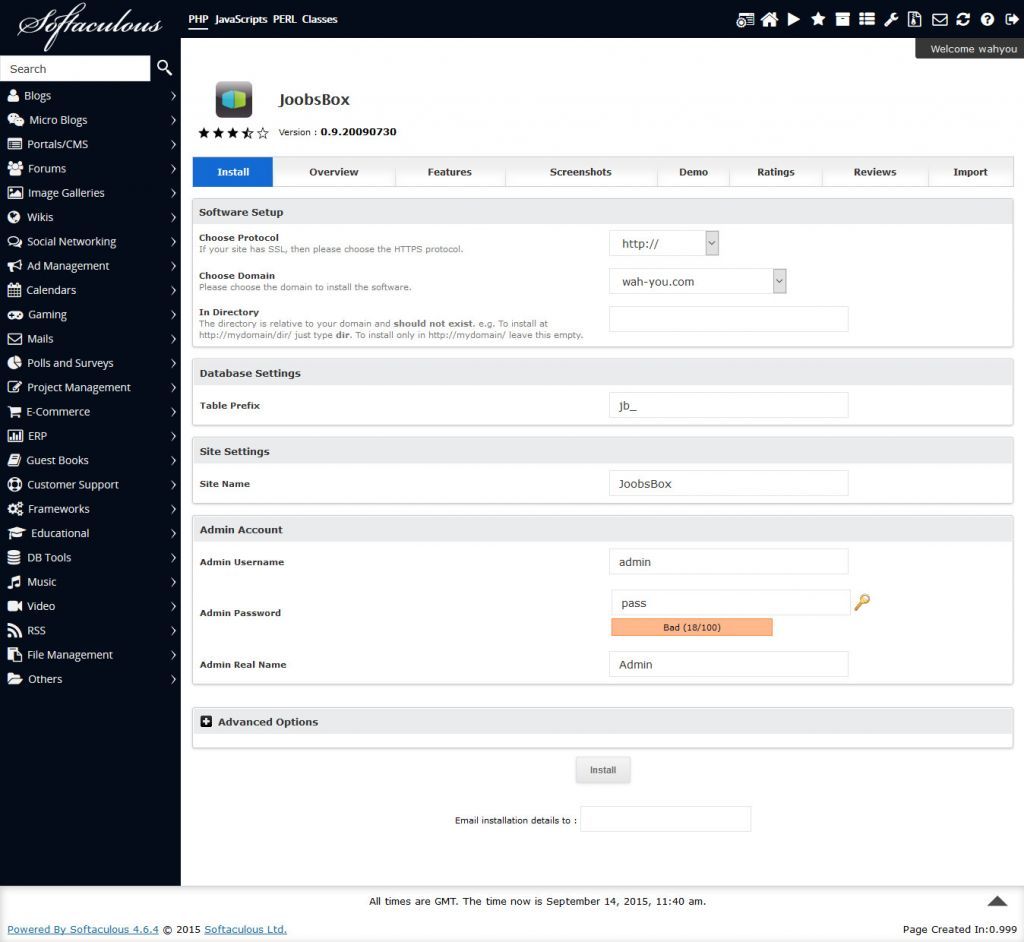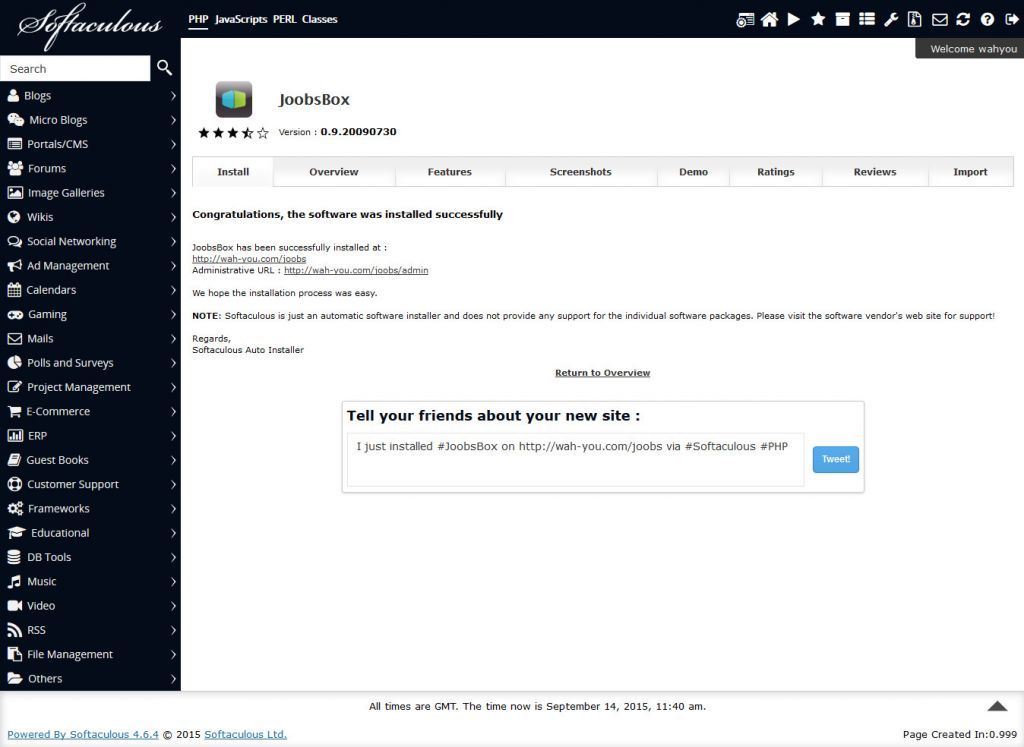Cara Instalasi JoobsBox di Softaculous Apps Installer
Kennaz 14 September 2015
Apakah anda merupakan seorang blogger yang ingin membuat website untuk menginformasikan berbagai lowongan pekerjaan? Anda bisa coba CMS JoobsBox untuk memudahkan dalam membuat websitenya. Sebenarnya apa itu JoobsBox? Fitur apa saja yang ada di dalam JoobsBox? Bagaimana cara instalasi JoobsBox di Softaculous Apps Installer?
Pengertian JoobsBox
JoobsBox adalah sebuah aplikasi yang digunakan untuk menampilkan informasi seputar pekerjaan. Aplikasi ini dilengkapi dengan plugin dan tema yang dapat anda pilih. Aplikasi ini menawarkan panel administrasi yang hebat dimana semua kategori, daftar, plugin & variabel lain dapat dikendalikan dengan mudah.
Fitur JoobsBox
Berikut beberapa fitur JoobsBox yang dapat anda nikmati.
- SEO agar mudah ditemukan oleh mesin pencari.
- Membuat, mengedit, menghapus dan mengedit postingan dengan mudah.
- Tetapkan durasi pekerjaan yang ditampilkan.
- Dapat diintegrasikan dengan website yang sudah ada.
- Auto post pada twitter.
- Optimalisasi pada mobile.
Cara Instal JoobsBox
Berikut adalah langkah-langkah cara instalasi JoobsBox di Softaculous Apps Installer.
-
Silahkan login ke cpanel anda.
![Login cPanel]()
-
Cari dan pilih menu Softaculous Apps Installer pada bagian SOFTWARE.
![Menu Softaculous Apps Installer]()
-
Pilih Others > JoobsBox lalu klik tombol Install Now.
![JoobsBox]()
-
Choose Protocol :
- http:// (Hanya bisa dibuka dengan domain saja tanpa www misal: http://contohdomain.com) ;
- http://www. (Bisa dibuka dengan atau tanpa www misal : http://www.contohdomain.com )
- Pada isian form In Directory (kosongkan untuk menginstall di web root/ langsung pada domain anda atau jika ingin install di dalam sebuah folder silahkan bisa di isi in Directorynya).
- Untuk Database setting (Table Prefix bisa default saja)
- Untuk Site Settings (Default saja)
- Untuk Admin Account (Silahkan bisa di isi username dan password administrator untuk JoobsBox-nya nanti)
- Untuk kolom email installation detail itu bisa di isi email pribadi untuk informasi detail installation JoobsBox.
-
Klik Install, tunggu proses hingga proses selesai.
-
Jika muncul keterangan seperti pada gambar di bawah ini, install JoobsBox sudah berhasil.
![Instalasi JoobsBox Sukses]()
Artikel Cara instalasi JoobsBox melalui Softaculous di cPanel telah selesai.
Jika ada pertanyaan tentang artikel Cara Instalasi JoobsBox di Softaculous Apps Installer, silahkan hubungi staf Indowebsite.